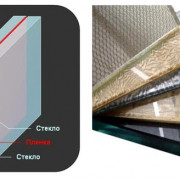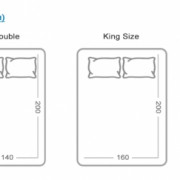Организация видеонаблюдения через интернет: как подключить и настроить камеры
Содержание:
- Технические особенности видеонаблюдения через телефон
- НАСТРОЙКА КАМЕР ВИДЕОНАБЛЮДЕНИЯ ЧЕРЕЗ ИНТЕРНЕТ
- Просмотр видео
- Облачное видеонаблюдение
- ДОСТУП ЧЕРЕЗ DYNDNS (DDNS)
- Настройка камеры
- Как подключиться удаленно к чужой камере через IP Webcam
- Работа через интернет
- Схема подключение аналоговой камеры видеонаблюдения к телевизору, компьютеру
- Соединение с компьютером
- Настройка IP камеры для просмотра через интернет
- Как узнать IP адрес камеры видеонаблюдения?
- Несколько полезных рекомендаций
Технические особенности видеонаблюдения через телефон
Невзирая на вполне очевидную комфортность просмотра камер видеонаблюдения через телефон, существуют некоторые трудности с которыми придется столкнуться рядовому клиенту.
Необходимость высокоскоростного подключения.
Видеокамеры или видеорегистратор должны иметь хорошее интернет соединение с высокой исходящей скоростью, что бы трансляция видеопотока происходила без видимого торможения. Особенно эта проблема актуальна когда в удаленной видеосистеме большое количество видеокамер, что не может не сказаться при просмотре с мобильного телефона. Если обширная видео система имеет слабый интернет сигнал, то становится крайне затруднительно просматривать все видеокамеры сразу, а так же производить просмотр записанного архива.
Решение проблем
- – Если интернет соединение на Вашем объекте реализовано посредством 3g модема, то рекомендуется использовать усилитель 3g\4g сигнала для повышения исходящей скорости.
- – Большое количество видеокамер, подключенных через p2p сервис при динамическом ip адресе приводит к рассинхронизации при просмотре через мобильный клиент на телефоне. Выходом станет переход на статический адрес.
- – Если на объекте установки видеонаблюдения нет возможности улучшить скоростные параметры интернет соединения, то в настройках оборудования следует выставить приоритет на вещание в сжатом видеопотоке. Данная настройка позволяет вести видео трансляцию без задержек в ущерб качеству.
На фото: Как мы разогнали исходящую скорость с 2 Mb\s до 25 – 35 Mb\s при помощи усилителя сигнала Мимо. Данного интернет соединения достаточно для удаленного просмотра через телефон в 13 окон.
Мобильный интернет не меньше 3G.
В связи с тем, что мобильный аппарат по своей природе представляет собой беспроводное оборудование, то для доступа к устройствам видеоконтроля владельцу будет необходима интернет-связь не менее третьего поколения. Сложностей с его подключением, разумеется, появиться не должно, но для просмотра видеозаписей с установленных камер видеонаблюдения он может не подойти, ввиду нехватки необходимой скорости, как правило это происходит когда мобильный телефон находится вне зоны покрытия мобильного оператора.
Выходом из ситуации станет подключение мобильного телефона к wi-fi сети интернета.
P2p – Легко, Статика – Тяжело.
Для пользователя, который делает настройку через статические адреса в первый раз, процесс может показаться не самым легким, поскольку он нуждается в выполнении большого числа регулировок (видеокамеры, маршрутизатора и пр.). Облегчить данную процедуру конечно можно, используя облачные службы видеоконтроля, но желаемого качества такой системы через p2p не всегда можно добиться особенно при большом количестве видеокамер.
На самом деле при настройке статического адреса для оборудования видеонаблюдения – ничего сложного нет. Главное понимать основные технические принципы такого метода. Суть заключается в следующем.
На видео: Как осуществить проброс портов для видеорегистратора на роутере Zyxel.
Настройка видеонаблюдения через p2p не составит проблем даже у новичка, главное, что нужно сделать это задать устройствам видеонаблюдения ip адреса, находящиеся в одной подсети с роутером и указать в мобильном приложении уникальный номер регистратора и параметры учетной записи ( Логин и пароль).
На рынке видеонаблюдения сегодня можно встретить большое количество готовых p2p комплектов видеонаблюдения проводных и беспроводных. Во втором случае кабели могут и не потребоваться, если купить решение специально созданное для взаимодействия с облачным сервисом по беспроводной связи.
P2P Облако имеет еще большое количество функций и возможностей, начиная от хранилища отснятых видеозаписей на стороне удаленного сервера, и заканчивая обладанием разных инструментов для анализа видеоизображения. Помимо прочего, доступ к «облаку» осуществим абсолютного с любой видеокамеры, обладающего доступом к интернету.
НАСТРОЙКА КАМЕР ВИДЕОНАБЛЮДЕНИЯ ЧЕРЕЗ ИНТЕРНЕТ
Заголовок данной темы можно трактовать двояко:
- настройка подключения камеры к сети интернет;
- или удаленное управление уже действующей системой.
Что касается первого, то на сайте есть материал про настройку видеонаблюдения через интернет. Если говорить про второе, то это вполне возможно при условии, что используемое оборудование обладает соответствующим функционалом.
Например, используя видеорегистратор с опцией PTZ, можно удаленно настраивать зону обзора камер видеонаблюдения. Излишне говорить, что при этом должны использоваться поворотные камеры видеонаблюдения.
Настройка IP камер в любом случае проще аналоговых за счет широкого спектра возможностей, предоставляемых цифровыми технологиями.
Вообще, оборудование видеонаблюдение, с точки зрения сложности настроек подключения к интернету, можно разделить на две группы:
- «классика», требующая целого ряда ручных установок, например, подключение видеорегистратора через роутер и DynDNS сервер;
- специализированные сервисы, позволяющие действовать по принципу Plug and Play — включил и работай.
Каждый из них имеет свои достоинства и недостатки, определяемые техническими характеристиками оборудования, его функционалом и ценой. Делать выбор пользователю предстоит самостоятельно, исходя из финансовых возможностей и требований, предъявляемых к камерам и системе видеонаблюдения.
* * *
2014-2021 г.г. Все права защищены.Материалы сайта имеют ознакомительный характер, могут выражать мнение автора и не подлежат использованию в качестве руководящих и нормативных документов.
Просмотр видео
Для доступа к просмотру видео, которое производит камера, достаточно в адресной строке любого браузера просто набрать — http://ваш IP-адрес видеокамеры. Далее — Enter и вы сразу начинаете просмотр картинки с IP-камеры.
Некоторые модели имеют функцию записи — владелец имеет возможность просмотреть картинку за последние часы или несколько суток (стандарт — недельное хранение архива записей).
Это иногда бывает просто необходимым, например, в случае злонамеренного пребывания и противозаконных действий третьих лиц в квартире или в офисе (кража, вандализм и т. д.).
Несмотря на то, что такое видео не может быть использовано в качестве доказательства в суде, оно может существенно помочь следствию в поиске злоумышленника.
IP-камеры производятся многими компаниями — лидерами являются Axis Communications, Sony, Samsung, Sanyo, но и другие производители с успехом составляют им достойную конкуренцию. Установить комплект IP видеонаблюдения с помощью этого оборудования достаточно легко, главное четко следовать всем пунктам инструкции по установке.
Цифровые сетевые камеры, по прогнозам большинства специалистов, в самые ближайшие годы полностью придут на смену аналоговым. Дело в том, что IP-камеры позволяют снимать видео в цифровом формате, что делает возможным просматривать изображение с увеличением.
Камеры дают возможность подключать видео практически ко всем цифровым устройствам. Их не обязательно подключать к компьютеру, в отличие, например, от Web-камер, а позволяют просматривать изображение через интернет, записывать видео в память камеры с последующим переносом записи на компьютер.
IP-камеры могут служить в качестве части охранной системы, реагируя на фиксацию движения в зоне наблюдения или получения сигнала с внешних датчиков движения.
Облачное видеонаблюдение
Faceter — возможность организовать облачное видеонаблюдение и мониторинг с помощью смартфона. При этом не надо покупать дорогостоящее оборудование и устанавливать специальное ПО. С помощью Faceter можно смотреть трансляцию в режиме онлайн или получить доступ к сохраненному видео в интернете. Записи доступны через веб-интерфейс или такую же программу на другом смартфоне.
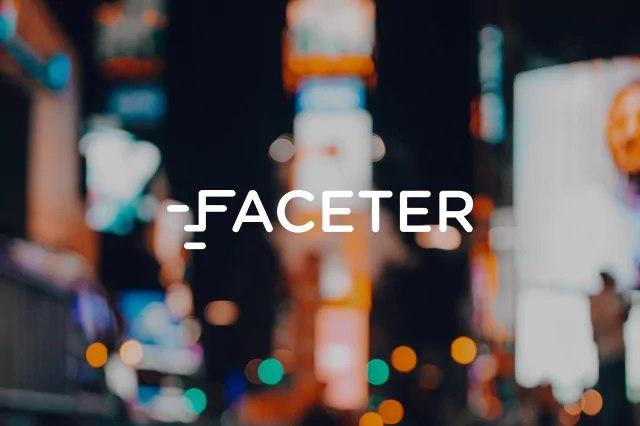 Faceter — облачный сервис видеонаблюдения, доступное обычным людям и не требующее дополнительных затрат на отдельную камеру наблюдения.
Faceter — облачный сервис видеонаблюдения, доступное обычным людям и не требующее дополнительных затрат на отдельную камеру наблюдения.
С приложением Faceter доступны следующие функции:
- применение телефона в качестве видеокамеры для наблюдения;
- просмотр видео в режиме онлайн;
- быстрый поиск необходимых видеофрагментов в архиве;
- сохранение частей видео на смартфоне и т. д.
Faceter на смартфоне — возможность сэкономить деньги, получив бесплатное облачное видеонаблюдение. Для работы потребуется только смартфон с функцией съемки видео. Интересно, что такая программа имеет даже больше возможностей, чем дорогая и современная система видеонаблюдения.
Зачем тратить деньги на дорогую систему видеонаблюдения, видеоняню или другое оборудование? С Faceter все функции доступны без затрат. Устанавливайте приложение Faceter, пользуйтесь его возможностями и экономьте деньги.
ДОСТУП ЧЕРЕЗ DYNDNS (DDNS)
Настройка удаленного доступа к видеокамере через ddns сервис возможна только при условии что оборудование поддерживает данную технологию. Его преимущество состоит в том что пользователь не привязан к ресурсу компании-производителя и ему не нужно приобретать у провайдера реальный IP адрес.
Для получения доступа необходимо выполнить следующие действия:
- Зарегистрироваться на одном из ddns ресурсов. В результате регистрации пользователь получит следующие данные: логин, пароль, домен. После регистрации пользователей будет предоставлена возможность скачать клиент динамического обновления — DUC;
- Зайти в WEB интерфейс роутера на вкладку «Виртуальный сервер» настроить проброс портов по аналогии с предыдущими способами;
- Зайти в WEB интерфейс видеорегистратора или видеокамеры и во разделе «Сеть» найти закладку «Настройки DDNC», активировать функцию — поставить галочку в окошке возле надписи включено (Enable);
- Заполнить форму, указав название ddns-сервера, его адрес, порт (80), а также данные полученные в результате регистрации на DDNS ресурсе.
2012-2021 г. Все права защищены.
Представленные на сайте материалы имеют информационный характер и не могут быть использованы в качестве руководящих и нормативных документов
Настройка камеры
IP-адрес камеры
Как и роутер, IP-камера является автономным сетевым устройством, которое имеет свой собственный IP-адрес. Он может быть динамическим или статическим. Если адрес камеры динамический и на роутере включена служба DHCP, дополнительные манипуляции с подключением не потребуются. После того, как вы соедините камеру и роутер кабелем, роутер присвоит камере IP-адрес и она появится в списке сетевых устройств.
Но большинство IP-камер по умолчанию имеют статический IP-адрес. И он может не совпадать с диапазоном адресов вашей сети. Тогда для подключения камеры к роутеру адрес нужно сменить.
Есть камеры, которые вначале пытаются получить адрес по DHCP. В случае, если не находят сервера — берут себе статический адрес.
Смена IP-адреса
Для организации видеонаблюдения, следует настроить подключение IP-камеры к интернету через роутер. Подключим к компьютеру для установки нужного IP-адреса.
IP-адрес камеры указан на этикетке в её нижней части и в инструкции к ней. Если он статический, например, 192.168.0.10, а у вашего роутера 192.168.1.1, автоматического подключения не произойдёт и роутер не будет видеть камеру. Для решения этой проблемы меняем её IP-адрес.
Подключаем к компьютеру
Подключаем камеру к компьютеру или ноутбуку, предварительно сменив на нём IP-адрес на 192.168.0.1.
Для этого надо нажимаем на поиск на компьютере. В строке поиска пишем «панель управления». Найденное приложение запускаем. В панели управления в строке поиска ищем «центр управления сетями и общим доступом».
Там вы можете нажать на изменение параметров адаптеров и выбрать нужное подключение. Проще прямо в этом же окне нажать на «Ethernet» для нужной сети. После этого попадаем в окно состояния.
В этом окне нажимаем на «Свойства». В появившемся окне свойств выбираем пункт «IP версии 4 (TCP/IPv4)» и нажимаем на кнопку свойств.
Выбираем пункт «Использовать следующий IP-адрес». Прописываем нужный адрес в соответствующем поле и указываем маску подсети. Обычно это 255.255.255.0. Нажимаем кнопку «OK». Настройки сети вступят в силу только после закрытия окна «Ethernet: свойства». После изменения настроек на нем появится кнопка «Закрыть».
Меняем адрес
Подключаем камеру, вводим в строке браузера её IP-адрес и попадаем в веб-интерфейс устройства.
К некоторым камерам прилагается специальная программа, с помошью которой можно изменить адрес камеры. У камер разных производителей он может отличаться, однако основные пункты меню одинаковы. Нужный пункт будет называться «Конфигурация» или что-то вроде этого. Здесь нужно найти подпункт «Сеть» и либо поставить галочку в пункте «Использовать динамический IP-адрес» либо выбрать «Статический IP» и прописать там нужный адрес. Если IP вашего роутера 192.168.1.1, можно указать например 192.168.1.25. Маска подсети, как правило, стандартная – 255.255.255.0, если вы не меняли этот параметр в сетевых настройках роутера. Если есть поле «Шлюз», пропишите в нём адрес вашего роутера. После чего сохраните настройки.
К некоторым камерам прилагается специальная программа, с помощью которой можно изменить адрес камеры. После этого подключаются к веб-интерфейсу для дальнейшей настройки.
При задании IP-адреса для сетевой веб-камеры, желательно использовать статический адрес. Следует проверить, что выбранный адрес не попадает в диапазон адресов, раздаваемых DHCP-сервером.
Не забудьте вернуть исходные настройки сетевой карты вашего ПК, иначе вы не сможете подключиться к сети!
На этом этапе можно отключить камеру от компьютера и подключить её к роутеру.
Если вы установили на камере динамический IP-адрес, имеет смысл на роутере зарезервировать для неё постоянный адрес, чтобы потом каждый раз не искать её в списке сетевых устройств. Для этого в пункте меню веб-интерфейса роутера «Резервирование адресов» укажите МАС-адрес камеры и пропишите для неё IP.
Как подключиться удаленно к чужой камере через IP Webcam
Прежде чем иметь доступ к телефону другого пользователя, понадобится скачать одно из приложений для синхронизации. Например, можно воспользоваться программным обеспечением «IP Webcam». Для того чтобы загрузить приложение на свое мобильное устройство, владельцу гаджета потребуется подключить мобильный интернет. При наличии рабочей и настроенной точки доступа можно воспользоваться вай-фай и скачать софт. Потребуется следовать пошаговой инструкции, чтобы подключиться через приложение:
- Загрузить софт, и дождаться установки программного обеспечения. Далее пользователю понадобится скачать приложение на свой компьютер или ноутбук. Это понадобится для того, чтобы просматривать изображения в высоком качестве на большом экране;
- Зайдя в интерфейс приложения на телефоне, пользователь может установить свои параметры. Настроить видео можно в разделе «Video performance». Можно установить фильтр, щелкнув по команде «Effects». Язык приложения чаще всего русский (можно изменить его в настройках), поэтому ориентироваться в интерфейсе будет легко;
- После смены конфигурации пользователю потребуется пролистать вниз. В конце находится команда «Начать трансляцию» или любая аналогичная ей. На экране появится числовое значение, которое потребуется ввести в адресную строку веб-обозревателя. После этого пользователя перенаправит на сайт, где можно просмотреть видео с камеры телефона.
| Преимущества | Недостатки |
| Интерфейс приложения прост и понятен | Трансляции не сохраняются на сервере. У пользователя пропадает возможность просмотреть контент повторно |
| Большое количество опций позволяют настроить параметры видео и съемки в соответствии со своими предпочтениями | Неудобство, выраженное в необходимости использования компьютера для просмотра видео |
| Есть возможность выбрать удобный способ просмотра видео | Для того чтобы получить расширенную версию настроек приложения понадобится внести плату |
Ниже представлено видео, где есть обзор приложения, его опции и сама съемка. Ссылки на приложение даны после ролика.
Работа через интернет
Видеотрансляция должна каким-то способом передаваться от камеры к пользователю. Несколько офисов можно связать при помощи оптического волокна либо стандартного кабеля. Но если пользователь активно передвигается и нуждается в постоянном доступе к камерам, оптимальный вариант для передачи сигналов – интернет. Если вариант подключения к кабельному интернету по тем или иным причинам не подходит, можно использовать мобильную связь. В некоторых местах сеть ловит плохо и пользователю удается настроить дистанционный просмотр всего на двух камерах. Функционирование видеокамер через мобильные сети не отличается стабильностью. Такой вариант подойдет только для небольшого числа камер. Для более масштабных видеосистем потребуется более устойчивый и надежный интернет, скорости которого будет достаточно для просмотра событий на камерах.
Схема подключение аналоговой камеры видеонаблюдения к телевизору, компьютеру
Современные аналоговые камеры видеонаблюдения по качеству изображения не отличаются от своих цифровых собратьев. Но все же, между ними есть различия – свои плюсы и минусы.
Плюсы:
- Аналоговые камеры видеонаблюдения дешевле, чем цифровые.
- Аналоговый сигнал от видеокамеры до накопителя можно передавать на расстояние до 300 м., что в три раза больше чем при передаче цифрового сигнала. Это справедливо при не использовании усилителей и дополнительных источников питания.
- У аналоговых видеокамер выше светочувствительность, чем у цифровых.
- Аналоговые видеокамеры при небольшой электронной схеме могут иметь меньшие размеры, чем цифровые.
Минусы:
- При подключения не цифровых видеокамер к компьютеру или сети Интернет нужно использовать дополнительное оборудование для преобразования аналогового сигнала в цифровой.
- Для управления поворотным механизмом не цифровых видеокамер необходимо проложить дополнительный кабель.
Итак, для работы любой аналоговой камеры необходимо подать напряжение питания 12 В, и забрать видеосигнал с нее.
Следовательно, для подключения аналоговой камеры нужно как минимум два двухжильных кабеля. По одному кабелю подается напряжение питания, через другой идет видеосигнал с камеры.
Для подключения питания видеокамеры обычно используются кабели с разъемами. Если же из видеокамеры выходят три проводка без разъемов, то как обычно красный провод «+», черный провод «-» или «общий», желтый это видеовыход.
Следует сообщить, что миниатюрные камеры видеонаблюдения продаются без блока питания. В этом случае можно использовать для питания видеокамеры напряжение 12 В с блока питания компьютера.
Для передачи видеосигнала можно использовать кабели с RCA разъемами. Желтый «тюльпан» обычно используется для передачи видеосигнала, белый «тюльпан» нужен для передачи аудиосигнала.
Чаще всего для подключения видеокамер к регистраторам или картам видеозахвата применяются BNC-разъемы.
В этом случае на концы кабеля, используемого для передачи видеосигнала, требуется насадить обжимкой или пайкой эти BNC-разъемы.
По обычному кабелю нельзя качественно передать высокочастотный сигнал на расстояния более 2-3 метра. Поэтому для передачи видеосигнала на большие расстояния нужен коаксиальный кабель, через который можно транслировать видеосигнал на расстояния 200-300 м. Обычно для этого используется телевизионный коаксиальный кабель с волновым сопротивлением 75 Ом.
В качестве приемника или накопителя видеосигнала с аналоговой камеры можно использовать:
- телевизор;
- видеомагнитофон;
- видеорегистратор;
- компьютер.
У вас не получиться подключить аналоговую видеокамеру к компьютеру без платы видеозахвата.
Для подключения аналоговой камеры к телевизору, видеомагнитофону, видеорегистратору ничего дополнительно покупать не нужно.
Для подключения механизма поворотных аналоговых видеокамер понадобиться еще два проводка.
Желательно чтобы эти проводки были экранированной витой парой, потому что управляет поворотным механизмом встроенный в видеорегистратор или отдельный контроллер по линии связи стандарта RS485.
В беспроводных видеокамерах передача сигнала осуществляется высокочастотной радиопередачей Wi-Fi, на максимальное расстояние до 100 м. на открытой местности.
Для питания небольших беспроводных видеокамер используются батареи на 9В. Также такие устройства часто имеют провод с разъемом для подключения к отдельному блоку питания. Конечно же, также нужно подать питание на регистратор беспроводной видеокамеры, а его выход подключить к монитору.
Термокожух наружных камер видеонаблюдения можно подключить через отдельные провода или кабель питания самой видеокамеры.
Питание видеокамеры или термокожуха можно осуществить:
- от сетевого источника питания;
- от бесперебойного источника питания;
- при помощи аккумулятора.
Соединение с компьютером
Подключение IP-камеры к компьютеру для постоянной записи на него получаемых данных перестало быть популярным направлением по нескольким причинам:
- Большая затрата ресурсов. Компьютер должен работать 24/7, при этом риск выхода из строя жесткого диска или материнской платы уже через год использования гарантирован.
- Большинство моделей имеют встроенную SD-карту, которая выполняет, по сути, ту же функцию, без задействования компьютера.
Поэтому для записи, хранения и доступа к видео рекомендуется использовать рациональные варианты.
Для подключения камеры непосредственно к компьютеру соедините оба устройства патч-кордом или сделайте сопряжение по Wi-Fi сети. Вход в веб-панель по IP 192.168.1.168 (по умолчанию для многих моделей), пароль и логин одинаковый — admin.
Настройка IP камеры для просмотра через интернет
Любая IP-камера — это сетевое автономное устройство. Поэтому его наделяют собственным IP-адресом, как уже говорилось ранее. Такие адреса бывают статическими, либо динамическими. Необходимость в дополнительных манипуляциях отпадает, если адрес динамический. И когда на роутере включили службу, обозначенную как DHCP. Присвоение данного параметра происходит автоматически после соединения основных рабочих элементов, тогда берут кабель. Затем сама камера появляется в списке устройств.
Но у большинства устройств по умолчанию стоит статический вид адреса. Велика вероятность, что присвоенные оборудованию номера изначально не совпадают с диапазоном адресов, характерных для сети. Тогда нужно поменять обозначение. Ноутбук предполагает использование таких же правил.
Обратите внимание! В случае смены адреса не обойтись без подключения к компьютеру. Сначала надо найти пункт Ethernet, потом перейти к разделу с настройками
Там пользователь выбирает необходимое сочетание цифр для IP-адреса, который будет использован в том или ином случае. В соответствующем поле прописывается сам адрес и маска подсети. Удалить при необходимости можно любую информацию при настройках
Сначала надо найти пункт Ethernet, потом перейти к разделу с настройками. Там пользователь выбирает необходимое сочетание цифр для IP-адреса, который будет использован в том или ином случае. В соответствующем поле прописывается сам адрес и маска подсети. Удалить при необходимости можно любую информацию при настройках.
Как узнать IP адрес камеры видеонаблюдения?
Без этой информации камеру невозможно будет подключить к сети интернет. Есть несколько вариантов для получения таких сведений:
- Из инструкции.
- На коробке устройства.
- Наклейка самого прибора.
Иногда адрес прописывают только для семейства, а не для отдельной модели. Тогда нужно специальное ПО, чтобы точно определить характеристики камеры. Оптимальный вариант — фирменное приложение, поставляемое в комплекте. В него зайти проще простого.
Angry ИП Scanner — популярное приложение для тех, у кого возникают проблемы с использованием фирменных решений. Эта разработка позволяет узнать об адресе любого устройства, если оно соединено с локальной сетью.
Один из доступных вариантов для решения проблемы — использование командной строки. Нужно использовать одну из двух команд:
- Arp-a.
- Ipconfig.
После этого пользователь увидит все устройства, которые были подключены. Настройка не доставляет проблем.
Несколько полезных рекомендаций
Первое, что необходимо сделать – провести на объекте, где планируется организация видеонаблюдения, интернет. Это существенно улучшит качество функционирования удаленного наблюдения. Разумеется, вы можете отдать предпочтение мобильному соединению, но оно не будет настолько устойчивым и стабильным. Тогда видео будет непрерывно зависать и тормозить. Приобретайте устройства только в тех точках, куда потом в случае неисправности можно будет обратиться по гарантии. Лучше воздержаться от покупки оборудования неизвестных китайских брендов.
Внимательно надевайте на кабель разъемы, чтобы обеспечить лучшее качество передачи изображения
Обратите внимание на длину кабеля. При длине, которая будет превышать сто метров, видеокамеры работать не смогут
Для регистраторов лучше используйте специальные подходящие жесткие диски. Лучше доверить профессиональному мастеру, который грамотно и быстро выполнит задачу.